티스토리, 다음 블로그, 구글 블로그, 네이버 블로그 이용자들은 포탈 사이트에 검색이 잘 되야지 좋습니다.
애초에 글을 인터넷에 남긴다는게 혼자 보기보다는 같이 의견을 공유하고 자신의 정보를 공유하기 위함이 크기 때문이죠.
그렇다면 어떻게 하면 검색을 잘되게 할까요??
네이버에서는 블로그 등 모든 사이트 이용자들에게 네이버에 사이트를 등록 시킬 수 있습니다.
이렇게 하지 않으면 상당한 시간이 지나야 네이버에서 다른 사이트를 알 수 있을겁니다.
혹은.. 영영 모를 수도 있어요.
그래서 저 같은 블로거나 일반 사이트 관리자 분들도 본인의 사이트를 네이버에 등록을 시켜줘야 합니다.
그게 네이버 웹 마스터 도구입니다.
네이버 웹 마스터 도구는 웹 페이지입니다.
searchadvisor.naver.com/console/board
[네이버: 로그인]
안전한 로그인을 위해 주소창의 URL과 자물쇠 마크를 확인하세요!
nid.naver.com
해당 링크를 클릭하시면 웹 마스터 도구로 이동합니다.

로그인을 하시면 위와 같은 화면이 나옵니다.
빨간 박스 부분에 원하는 사이트를 복사하시면 등록 화면으로 변경됩니다.

사이트를 입력하시면 사이트의 소유주가 시도한건지 확인합니다.
사이트 주인이 아니면서 함부로 등록하는걸 막기 위함이 아닐까 합니다.
위에 파란색과 빨간색 박스가 있는데요. 원하는 항목을 선택해주세요.
둘 중 아무거나 하셔도 되지만 저는 HTML 태그를 붙여넣는게 편한거 같더군요.
여기서 HTML 태그를 드래그해서 복사(ctrl + c) 해주세요.
티스토리의 관리자 화면으로 갑니다.

왼쪽에 여러 메뉴 중 꾸미기에서 '스킨 편집'을 눌러주세요.
그럼 새로운 창이 열립니다.

우측 상단에 html편집 버튼을 눌러주세요.
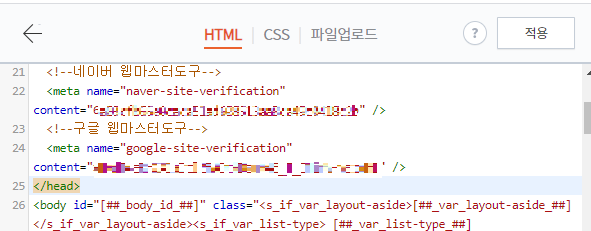
아까 클립보드에 복사한 네이버 웹 마스터 도구의 html 태그를 <head></head> 태그 사이에 넣어주세요.
위에 저는 네이버와 구글의 웹 마스터 도구를 넣었습니다.
추후 구글의 웹 마스터 도구를 등록하는 방법도 설명해드리겠습니다.

티스토리의 html 에 태그를 붙여 넣기 하셨으면 '소유확인' 을 누르시면 랜덤 글자가 나옵니다.
인증 하세요.
그럼 모든 작업이 완료됩니다.
추후 네이버 웹 마스터 도구에 대해서 자세히 알아보겠습니다.
'정보 > 블로그' 카테고리의 다른 글
| 티스토리를 구글에 검색 등록하자!! 구글 웹마스터 도구 (0) | 2021.04.29 |
|---|---|
| 네이버 유입 늘리기 네이버 웹마스터도구(서치 어드바이저)에 RSS와 사이트맵을 등록해서 보다 더 좋은 검색 환경을 만들자! (0) | 2021.04.28 |
| 티스토리 블로그 쿠팡 파트너스 네이버 저품질!? 탈출 방법?? (0) | 2021.04.26 |
| 티스토리 검색유입에 네이버 유입이 똥망된 이유? (0) | 2021.04.22 |
| 티스토리 관리자 화면 '통계', '직접유입', '기타유입'을 알아보자. (2) | 2020.06.07 |




댓글